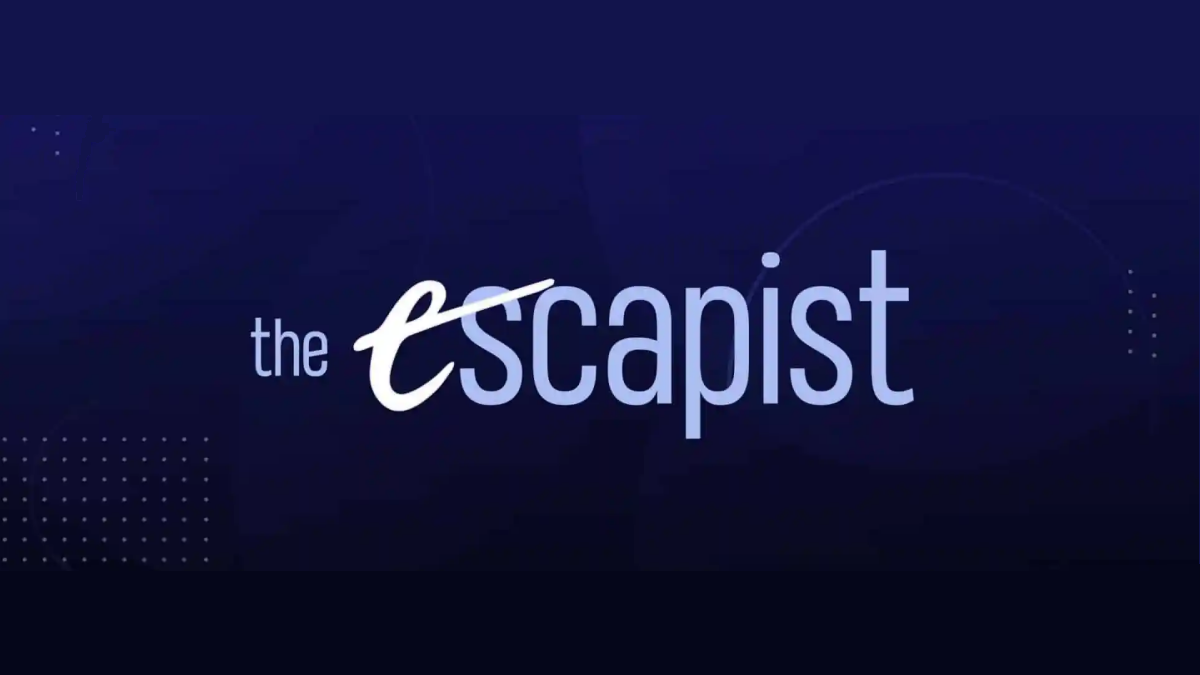Для владельцев PlayStation VR2, стремящиеся исследовать обширную библиотеку STEAMVR на своих ПК, путь не всегда был ясен. Адаптер Sony за 60 долларов, выпущенная прошлой осенью, приводит к тому, что этот разрыв обеспечивает совместимость PS VR2 с большинством ПК, что привело к тому, что они соответствуют минимальным системным требованиям. Тем не менее, несмотря на свой «подключаемый» маркетинг, адаптер требует нечто большее, чем простое соединение. Некоторые упущения требуют дополнительных этапов настройки, в зависимости от конфигурации вашего ПК.
Подключение вашего PS VR2 к компьютеру с помощью адаптера
Прежде чем продолжить, убедитесь, что у вас есть все необходимое. В то время как адаптер делает PS VR2 совместимым с большинством игр SteamVR, ваш компьютер требует Bluetooth 4.0, кабеля DisplayPort 1.4, доступной розетки переменного тока и установленных приложений Steam и SteamVR. Контроллеры Sense в PS VR2 взимают зарядки через USB-C, поэтому вам понадобится два порта USB-C и кабели (или рассмотрите зарядную станцию Sony за 50 долларов для удобства).
Что вам понадобится

Во -первых, подтвердите совместимость вашего ПК, используя официальную страницу подготовки адаптера PS VR2 от PS VR2. Предполагая совместимость, собирайте эти предметы:
- PlayStation VR2 Гарнитура
- PlayStation VR2 PC Adapter (включает в себя адаптер переменного тока и кабель USB 3.0 Type-A)
- Кабель DisplayPort 1.4 (продается отдельно)
- Бесплатный порт USB 3.0 Type-A на вашем компьютере (Примечание: Sony консультируется с расширением кабелей или внешних концентраторов, хотя концентратор с питанием может работать.)
- Возможность Bluetooth 4.0 (встроенная или через внешний адаптер)
- Steam и SteamVR установлены на вашем компьютере
- Приложение PlayStation VR2 установлено в Steam
Пошаговые инструкции по соединению
Со всем готовым следуйте этим шагам:
- Установите приложение STEAMVR и PlayStation VR2: загрузите и установите клиент Steam Windows, если это необходимо. Затем установите SteamVR и приложение PlayStation VR2 в Steam.
- Установите PC Bluetooth и контроллеры Sense Pair: включите Bluetooth в настройках вашего ПК. На каждом контроллере нажимайте и удерживайте PlayStation и создайте кнопки, пока свет не минет. Соедините их через настройки Bluetooth вашего ПК. При использовании внешнего адаптера Bluetooth вместе со встроенным, отключите встроенный адаптер в диспетчере устройств.
- Установите адаптер: подключите адаптер PS VR2 к порту USB 3.0, кабелю DisplayPort 1.4 к вашему графическому процессору и адаптер переменного тока к выходу питания. Индикатор адаптера будет покраснеть при включении. Подключите гарнитуру PS VR2 к адаптеру.
- (Необязательно) Отключить графические графические процессоры с аппаратным ускорением: для новых графических процессоров (например, NVIDIA RTX 40-й серии) отключение этой настройки может улучшить стабильность. Перейдите к настройкам> System> Display> Graphics, нажмите «Настройки графики по умолчанию» и выключите «Планирование графических процессоров с аппаратным обеспечением». Перезагрузите свой компьютер.
- Запустите приложение PlayStation VR2 и SteamVR: питание на гарнитуре PS VR2. Запустите SteamVR, установите его в качестве времени выполнения OpenXR и откройте приложение PlayStation VR2. Следуйте инструкциям на экране, чтобы завершить настройку гарнитуры, включая игровую площадку, IPD и расстояние дисплея.
Соединение без адаптера?
В настоящее время прямой подключение к PS VR2 к ПК без адаптера ненадежна. Хотя некоторые отчеты предполагают, что это возможно с конкретными графическими процессорами эпохи 2018 года с виртуальным приложением и установленным приложением PlayStation VR2, это официально не поддерживается. Смотрите дорогу в VR для получения более подробной информации.


 Последние статьи
Последние статьи